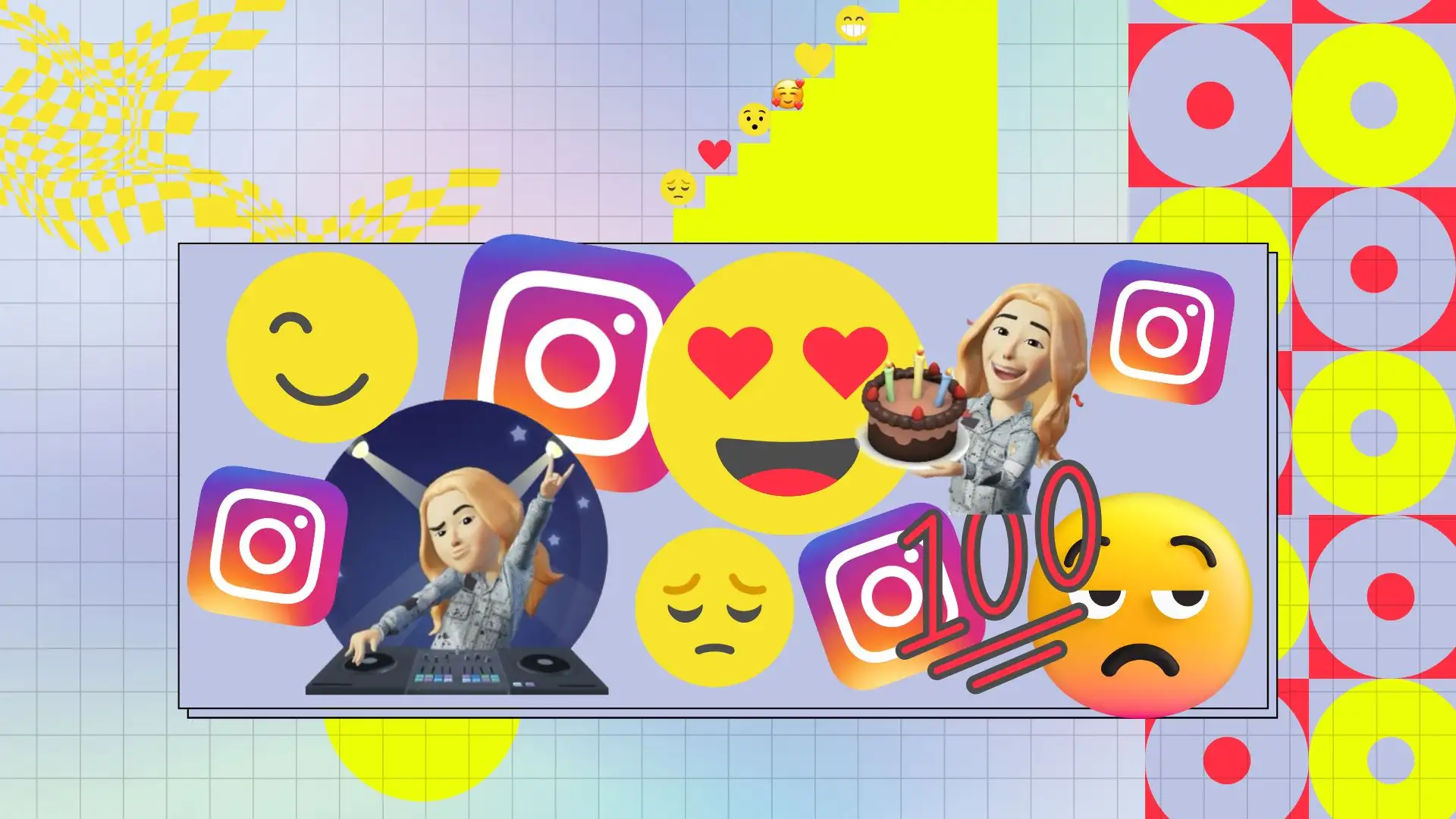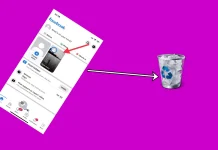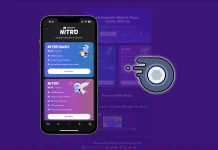Σήμερα θέλω να σας πω πώς να αλλάξετε τη βαρετή λίστα αντιδράσεων emoji στο Instagram. Όλοι γνωρίζουμε ότι το Instagram προσφέρει ένα περιορισμένο σύνολο αντιδράσεων emoji, όπως καρδιά, γέλιο ή λύπη. Τι γίνεται όμως αν θέλετε να εκφράσετε πιο συγκεκριμένα συναισθήματα ή να χρησιμοποιήσετε πιο ενδιαφέροντα emoji;
Μπορείτε να προσθέσετε τα δικά σας emoji που αντικατοπτρίζουν καλύτερα τις διαθέσεις και τις αντιδράσεις σας στο περιεχόμενο. Με αυτόν τον τρόπο, μπορείτε να κάνετε τα σχόλιά σας πιο ζωντανά και προσωπικά.
Στην πραγματικότητα, εκτός από την αλλαγή των αντιδράσεων emoji στο Instagram, έχετε έναν άλλο ενδιαφέροντα τρόπο να εκφράσετε τα συναισθήματά σας – χρησιμοποιώντας ένα avatar. Ένα avatar είναι μια εξατομικευμένη εικόνα που μπορείτε να δημιουργήσετε στην εφαρμογή Instagram.
Μπορείτε να προσαρμόσετε την εμφάνιση του avatar σας, συμπεριλαμβανομένων των μαλλιών, του χρώματος του δέρματος, του σχήματος προσώπου, των ματιών, των ρούχων και άλλων.
Πώς να αλλάξετε τις αντιδράσεις emoji του Instagram για άμεσα μηνύματα χρησιμοποιώντας την εφαρμογή για κινητά;
Η νέα δυνατότητα στο Instagram Direct Message είναι αρκετά βολική γιατί σας επιτρέπει να απαντάτε γρήγορα σε μια συνομιλία. Έτσι, μπορείτε να μεταδώσετε το συναίσθημά σας στον συνομιλητή σας χωρίς να χάνετε πολύ χρόνο. Ωστόσο, για να σας βοηθήσει αυτή η λειτουργία να εξοικονομήσετε χρόνο, πρέπει να αλλάξετε τη λίστα των αντιδράσεων emoji στα DM του Instagram. Αυτό θα σας επιτρέψει να πατήσετε το απαραίτητο emoji επειδή είναι γρήγορη πρόσβαση.
Για να αλλάξετε τις αντιδράσεις emoji στα DM του Instagram στο iPhone σας, χρειάζεστε τα εξής:
- Το πρώτο βήμα για να αλλάξετε τις αντιδράσεις emoji στα DM του Instagram είναι να ανοίξετε την εφαρμογή στο iPhone σας .
- Στη συνέχεια, πρέπει να πατήσετε στο εικονίδιο Άμεσων μηνυμάτων .
- Στη συνέχεια, επιλέξτε τη συνομιλία που θέλετε και πατήστε το μήνυμα για να δείτε μια λίστα με αντιδράσεις emoji. Πρέπει να πατήσετε το εικονίδιο + .
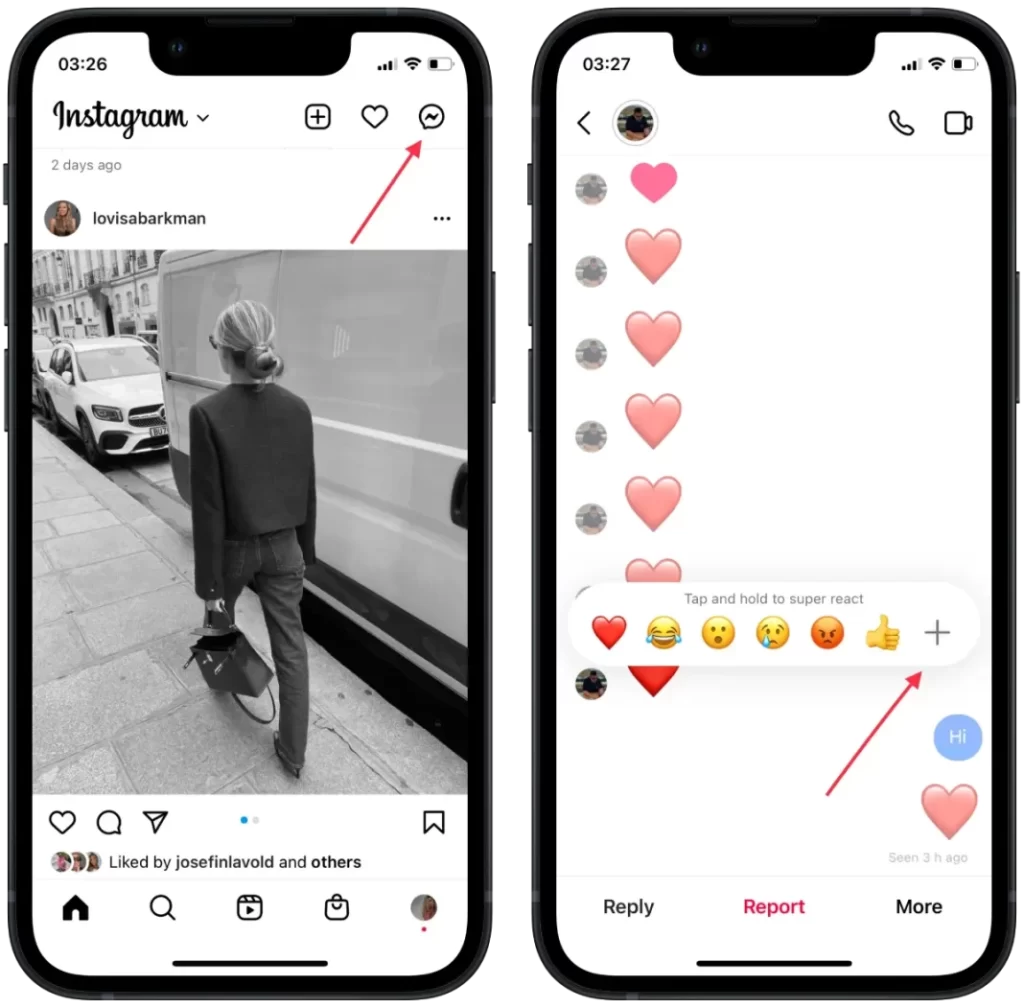
- Στη συνέχεια επιλέξτε το emoji που θέλετε .
Εδώ μπορείτε να προσαρμόσετε και τα έξι emoji γρήγορης απόκρισης, συμπεριλαμβανομένου του προεπιλεγμένου emoji καρδιάς. Εάν θέλετε να επιστρέψετε στην αρχική διαμόρφωση, πατήστε το κουμπί «Επαναφορά». Όταν ολοκληρώσετε τη διαμόρφωση, πατήστε το κουμπί «Τέλος».
Πώς να αλλάξετε τις αντιδράσεις emoji του Instagram για άμεσα μηνύματα χρησιμοποιώντας την επιφάνεια εργασίας;
Η αποστολή αντιδράσεων emoji στο Instagram Direct με χρήση Mac είναι πολύ διαφορετική από τη χρήση ενός iPhone ή iPad. Αφού κάνετε κλικ στο μήνυμα, θα δείτε μόνο έναν πίνακα με όλα τα πιθανά emoji. Δεν θα δείτε μια στήλη με 6 emoji της επιλογής σας μπροστά σας. Χρησιμοποιώντας το Mac, θα δείτε ένα πάνελ με όλα τα emoticon, τα οποία θα χωριστούν σε Πρόσφατα, Δημοφιλή και Όλα τα emoji. Δεν θα μπορείτε να επεξεργαστείτε ή να αλλάξετε τις απαντήσεις emoji σε DM Instagram χρησιμοποιώντας Mac.
Για να επιλέξετε αντίδραση emoji χρησιμοποιώντας Mac, πρέπει να ακολουθήσετε αυτά τα βήματα:
- Το πρώτο βήμα είναι να ανοίξετε το Instagram και να συνδεθείτε στον λογαριασμό σας .
- Μετά από αυτό, επιλέξτε το εικονίδιο Άμεσων μηνυμάτων στην επάνω δεξιά γωνία για να ανοίξετε τις συνομιλίες σας.
- Στη συνέχεια, κάντε κλικ στην επιθυμητή συνομιλία και, στη συνέχεια, δεξιά από το μήνυμα, κάντε κλικ στο εικονίδιο emoji για να ανοίξετε τη λίστα.
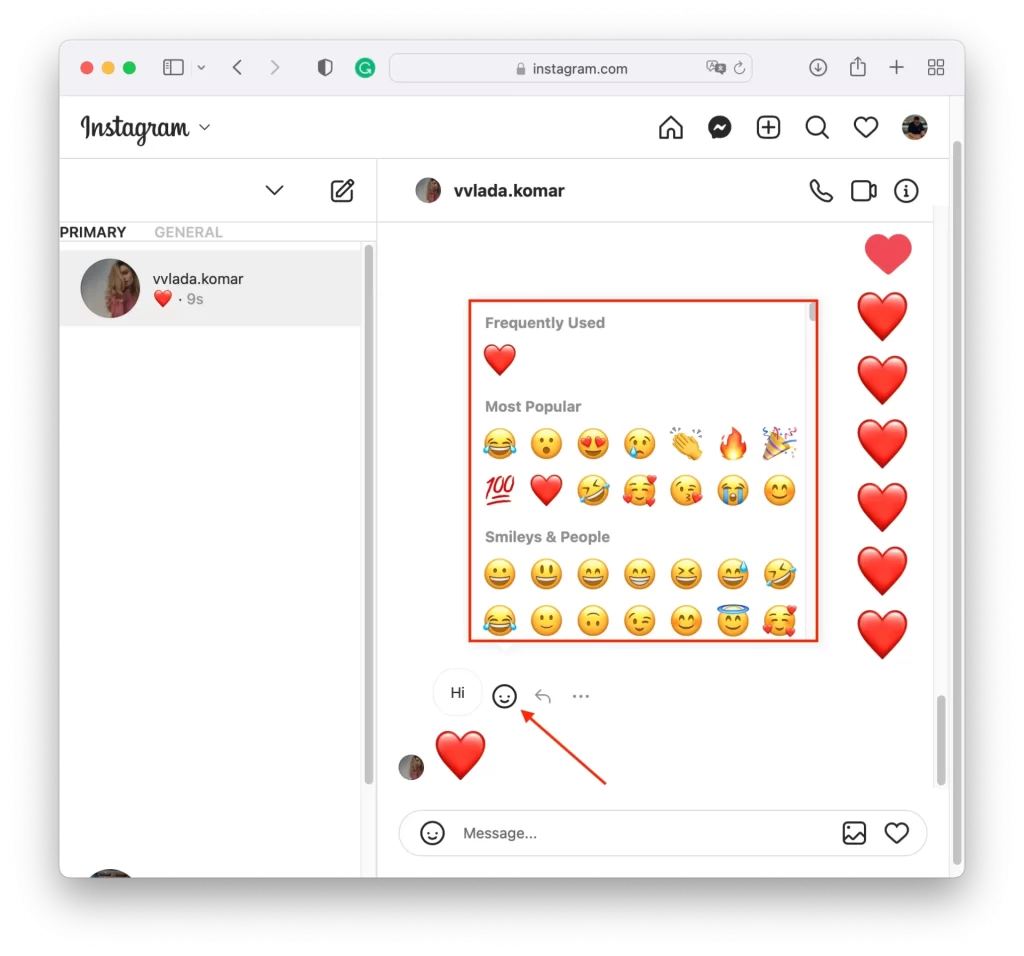
Για να έχετε γρήγορα μπροστά σας την αντίδραση emoji που χρειάζεστε, μπορείτε να τα χρησιμοποιήσετε μία φορά. Μετά από αυτό, θα εμφανιστούν στην κορυφή της ενότητας Πρόσφατα. Έτσι, χρησιμοποιώντας άλλα, τα προηγούμενα θα εξαφανιστούν από αυτήν τη λίστα. Αυτός είναι ο μόνος τρόπος που μπορείτε να διαχειριστείτε τη λίστα αντιδράσεων emoji με το πρόγραμμα περιήγησής σας.
Γιατί δεν μπορεί να αλλάξει η αντίδραση emoji στα DM του Instagram;
Μπορεί να υπάρχουν πολλοί λόγοι για τους οποίους αυτή η δυνατότητα μπορεί να λείπει από το Direct. Μερικές φορές υπάρχουν emoji, αλλά μοιάζουν με πριν από την ενημέρωση. Επομένως, δεν μπορείτε να τα αλλάξετε παρά μόνο να χρησιμοποιήσετε τα παλιά. Υπάρχουν επίσης φορές που αυτό το χαρακτηριστικό απουσιάζει. Ως αποτέλεσμα, δεν υπάρχει δυνατότητα να βάλετε μια αντίδραση με τη μορφή emoji και θα πρέπει να πληκτρολογήσετε το μήνυμα.
Ένας από τους πιο συνηθισμένους λόγους για τους οποίους οι άνθρωποι δεν μπορούν να αλλάξουν την αντίδραση emoji στο Instagram DM στο iPhone είναι η μη ενημερωμένη εφαρμογή. Για να λύσετε αυτήν την κατάσταση, πρέπει να ανοίξετε το κατάστημα εφαρμογών και να ενημερώσετε το Instagram. Μετά από αυτό, προσπαθήστε να αλλάξετε ξανά την αντίδραση στο Instagram Direct.
Μπορείτε επίσης να ανοίξετε την εφαρμογή Instagram και την ενημέρωση της ενότητας ρυθμίσεων. Στο επάνω μέρος, ενδέχεται να έχετε ένα κουμπί “Ενημέρωση μηνυμάτων”. Στη συνέχεια κάντε κλικ στο κουμπί «Ενημέρωση». Προσανατολιστείτε έτσι ώστε το εικονίδιο του Instagram DM στην επάνω δεξιά γωνία της εφαρμογής να μετατραπεί σε εικονίδιο Messenger. Μετά την ενημέρωση, μπορείτε να προσαρμόσετε την απόκριση emoji σε οποιαδήποτε συνομιλία στο Instagram.
Η χρήση υπολογιστή ή φορητού υπολογιστή στο πρόγραμμα περιήγησης μπορεί επίσης να είναι μια κατάσταση όπου δεν υπάρχει καθόλου αυτή η δυνατότητα. Για το σκοπό αυτό προσπαθήστε να χρησιμοποιήσετε άλλο πρόγραμμα περιήγησης. Επίσης, η κατάσταση μπορεί να διορθωθεί εάν διαγράψετε την προσωρινή μνήμη στις ρυθμίσεις του προγράμματος περιήγησης.
Πώς να χρησιμοποιήσετε το avatar σας αντί για μια αντίδραση emoji στα DM του Instagram;
Μπορείτε να χρησιμοποιήσετε όχι μόνο αντιδράσεις κατά τη διάρκεια μιας συνομιλίας, αλλά το Instagram έχει avatars για το Meta universe. Οι χρήστες μπορούν πλέον να δημιουργήσουν μια εικονική περσόνα για να είναι το πρόσωπό τους στα κοινωνικά δίκτυα της Meta. Τα Avatar έχουν σχεδιαστεί για να αντιγράφουν την προσωπικότητα του ιδιοκτήτη, συμπεριλαμβανομένων των ρούχων και των αξεσουάρ του. Με αυτόν τον τρόπο μπορείτε να αφήσετε τις αντιδράσεις όχι με τυπικά emoji, αλλά με το δικό σας avatar.
Στο πρόγραμμα επεξεργασίας, μπορείτε να επιλέξετε το χρώμα του δέρματος, το σχήμα του προσώπου, το χτένισμα και το χρώμα των μαλλιών, τα μάτια, τα ρούχα και τη σωματική διάπλασή σας. Μπορείτε ακόμη και να ενεργοποιήσετε την κάμερα για να καθοδηγηθείτε, ας πούμε, από το πρωτότυπο κατά τη δημιουργία. Με τη βοήθειά τους, ο χρήστης θα μπορεί στο μέλλον να επικοινωνεί σε εικονική πραγματικότητα. Προς το παρόν, προτείνεται η εφαρμογή τους μόνο ανάμεσα σε αυτοκόλλητα.
Για να δημιουργήσετε το avatar σας στο Instagram, ακολουθήστε τα παρακάτω βήματα:
- Το πρώτο βήμα είναι να πατήσετε στο εικονίδιο του burger στην επάνω δεξιά γωνία του Instagram .
- Στη συνέχεια, επιλέξτε την ενότητα Ρυθμίσεις .
- Στη συνέχεια, στο νέο παράθυρο, πρέπει να επιλέξετε την ενότητα Λογαριασμός .
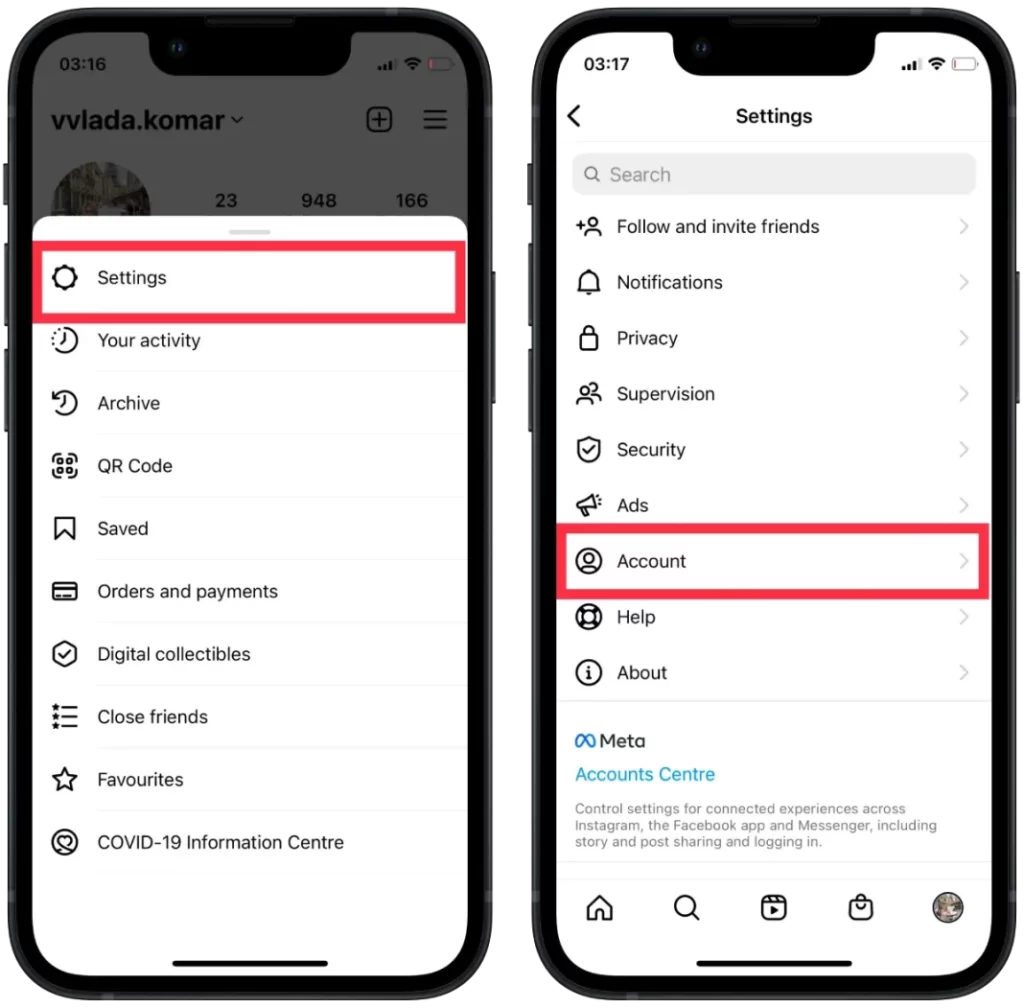
- Μετά από αυτό, για να ξεκινήσετε τη δημιουργία, πατήστε το Avatar .
- Το επόμενο βήμα είναι να επιλέξετε το χρώμα του δέρματος και το χρώμα των μαλλιών σας και να διαβάσετε κάθε στοιχείο μέχρι να δημιουργήσετε το avatar σας.
- Αφού δημιουργήσετε το avatar σας, πατήστε Τέλος και επιλέξτε Αποθήκευση αλλαγών .
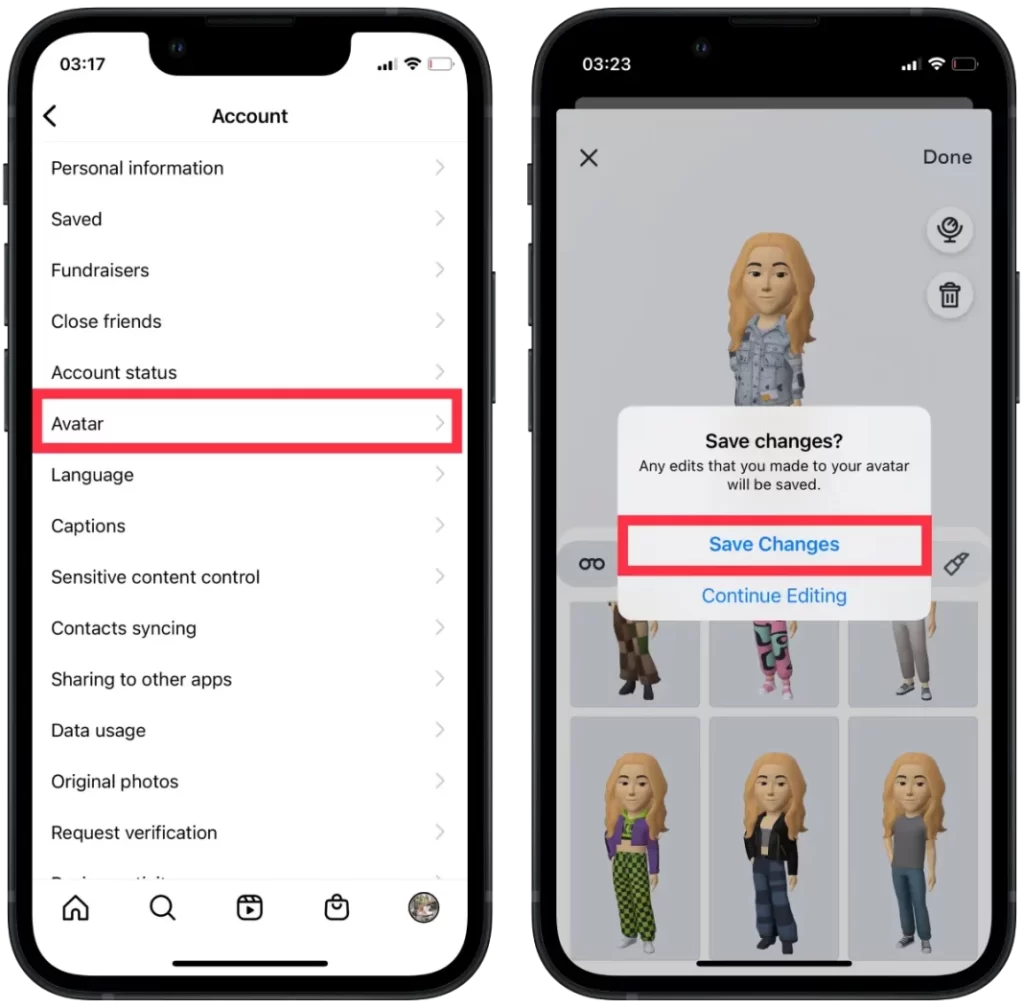
Μετά από αυτά τα βήματα, το avatar σας είναι έτοιμο. Το εκπληκτικό είναι ότι μπορείτε ακόμη και να προσθέσετε ρυτίδες στον εαυτό σας και να σχεδιάσετε μια κρεατοελιά. Και μπορείτε επίσης να επιλέξετε μια φιγούρα και να προσθέσετε τρυπήματα και γυαλιά. Η προσαρμογή του avatar σας είναι διασκεδαστική.
Για να χρησιμοποιήσετε το avatar σας στο Instagram, ακολουθήστε τα παρακάτω βήματα:
- Το πρώτο βήμα είναι να ανοίξετε ένα chat room στο Instagram .
- Στη συνέχεια, πατήστε το εικονίδιο του αυτοκόλλητου στην κάτω δεξιά γωνία.
- Στη συνέχεια, επιλέξτε Avatar από τη λίστα.
- Μετά από αυτό, θα ανοίξει μπροστά σας μια μεγάλη λίστα με αντιδράσεις avatar .
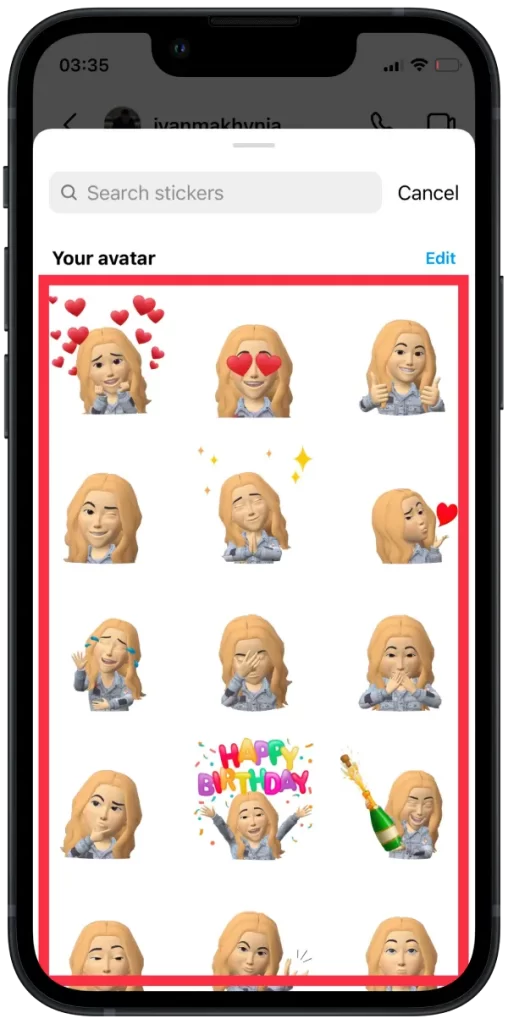
Τα 3D avatars είναι παρόμοια με τα Memoji, που κυκλοφόρησε η Apple το 2018, και το Bitmoji στο Snapchat. Σε αντίθεση με τις προηγούμενες εφαρμογές avatar, το Instagram παρέλειψε την επιλογή να καθορίσει το φύλο. Αντίθετα, υπάρχουν απλώς επιλογές προσαρμογής που αντικατοπτρίζουν το φύλο. Είναι σαν μια προηγμένη έκδοση του The Sims.
Τούτου λεχθέντος, μπορείτε να διαφοροποιήσετε την εμπειρία συνομιλίας και να απαντήσετε σε μηνύματα στα avatar σας, ώστε η επαφή σας να μπορεί πρακτικά να σας δει.
Τι πρέπει να κάνετε αν δεν βλέπετε το avatar στο Instagram;
Αξίζει να έχουμε κατά νου ότι το avatar στο Instagram είναι μια αρκετά νέα δυνατότητα και μπορεί να υπάρχουν προβλήματα με τη χρήση του. Τις περισσότερες φορές το πρόβλημα έγκειται σε ζητήματα συμβατότητας. Δηλαδή χρησιμοποιείτε μια παλιά έκδοση του λειτουργικού συστήματος στη συσκευή σας (Android ή iOS), οπότε ορισμένες νέες λειτουργίες του Instagram ενδέχεται να μην είναι διαθέσιμες.
Μπορεί επίσης να είναι τεχνικό πρόβλημα. Επομένως, για να το διορθώσετε και να μπορείτε να χρησιμοποιήσετε το avatar στο Instagram, πρέπει να ακολουθήσετε αυτές τις συστάσεις:
Επανεκκινήστε την εφαρμογή
Κλείστε τελείως την εφαρμογή Instagram και μετά ανοίξτε την ξανά. Μερικές φορές, μια απλή επανεκκίνηση μπορεί να διορθώσει μικρές δυσλειτουργίες και να αποκαταστήσει την κανονική λειτουργία. Για να το κάνετε αυτό, ακολουθήστε τα εξής βήματα:
- Σύρετε προς τα πάνω από το κάτω μέρος για να κλείσετε την εφαρμογή Instagram στο iPhone σας.
- Σύρετε από κάτω προς τα δεξιά για να ανοίξετε τη λίστα των εφαρμογών που εκτελούνται.
- Σύρετε προς τα πάνω για να κλείσετε την εφαρμογή Instagram.
- Πατήστε το εικονίδιο Instagram και εκκινήστε το.
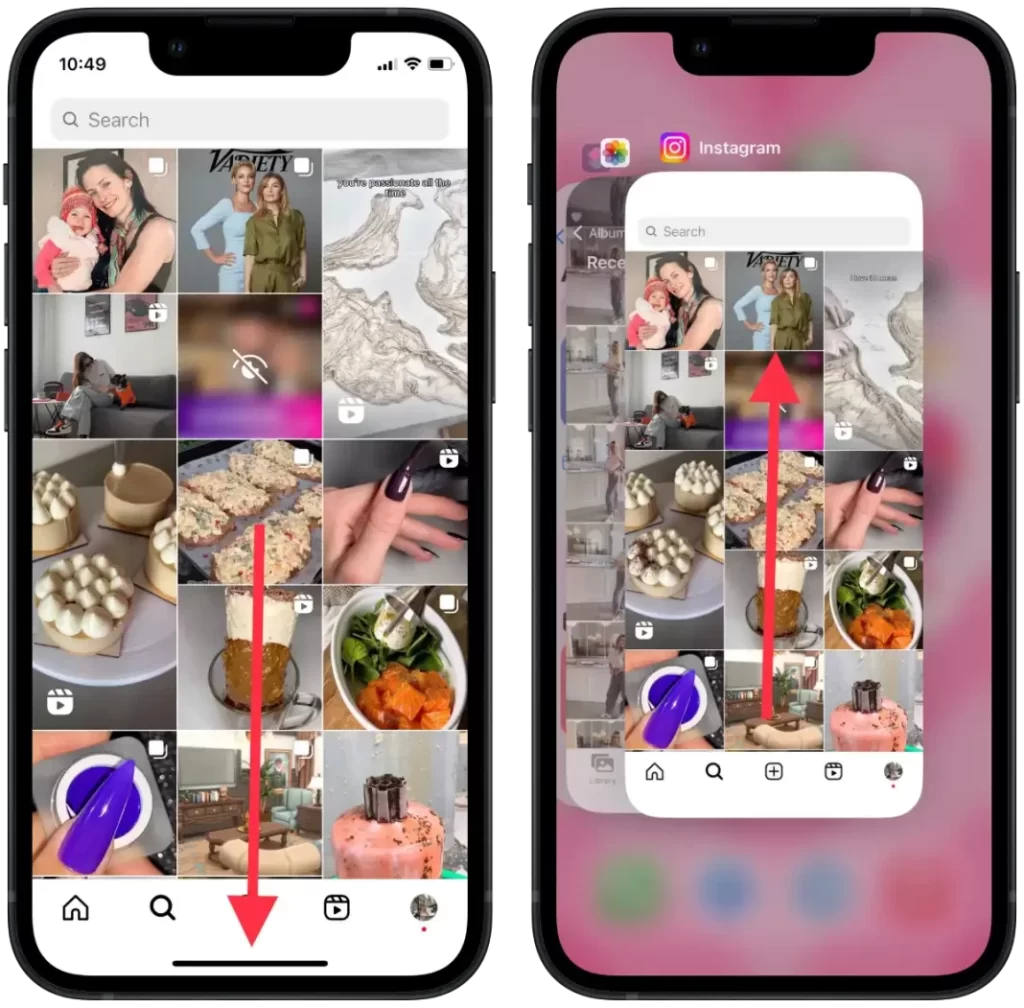
Ενημερώστε την εφαρμογή Instagram
Βεβαιωθείτε ότι έχετε εγκατεστημένη την πιο πρόσφατη έκδοση της εφαρμογής Instagram στη συσκευή σας. Το Avatar ενδέχεται να μην είναι διαθέσιμο σε παλαιότερες εκδόσεις, επομένως η ενημέρωση της εφαρμογής μπορεί να βοηθήσει στην επίλυση του προβλήματος. Για να το κάνετε αυτό, ακολουθήστε τα εξής βήματα:
- Ανοίξτε το AppStore .
- Πατήστε το εικονίδιο για το Apple ID σας στην επάνω δεξιά γωνία.
- Βρείτε την εφαρμογή Instagram.
- Πατήστε στο κουμπί « Ενημέρωση ».
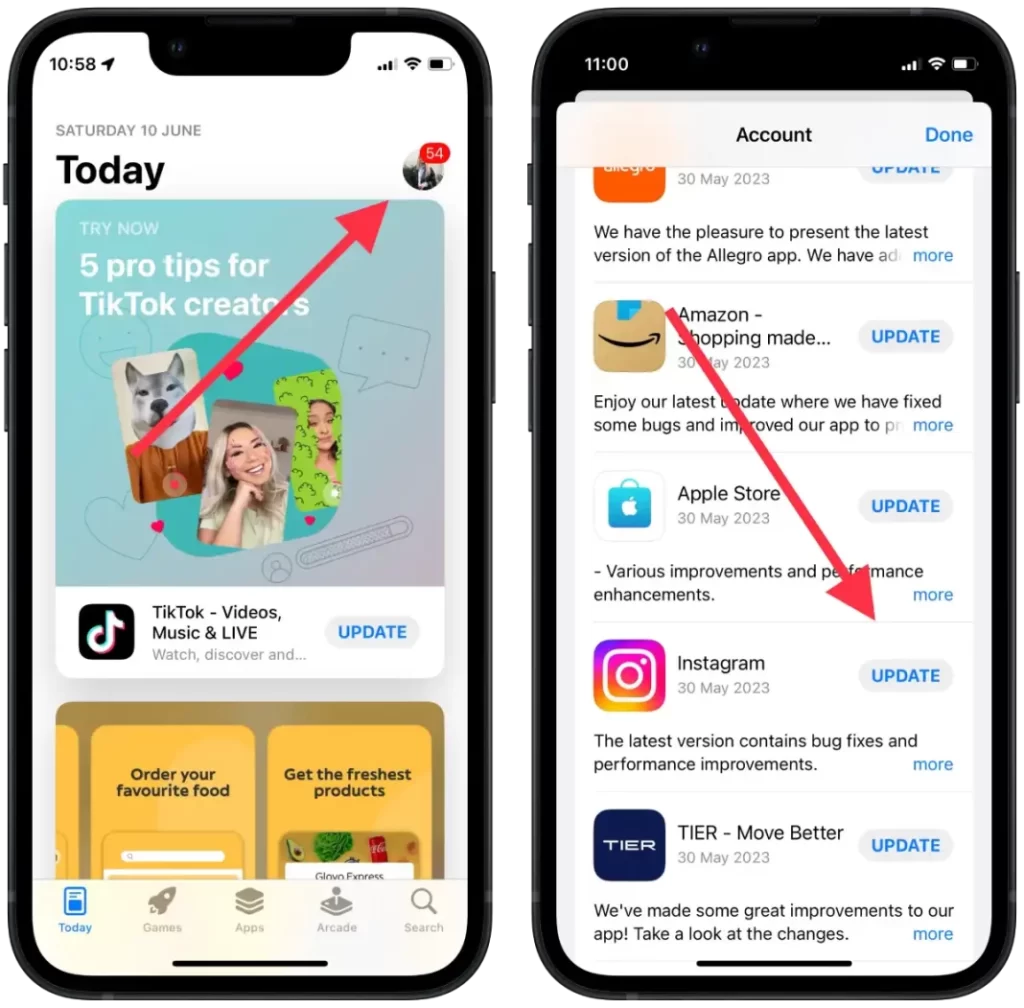
Επανεγκαταστήστε την εφαρμογή
Εάν τα παραπάνω βήματα δεν λειτουργούν, μπορείτε να δοκιμάσετε να απεγκαταστήσετε την εφαρμογή Instagram από τη συσκευή σας και στη συνέχεια να την εγκαταστήσετε ξανά από το App Store. Αυτό μπορεί να βοηθήσει στην επίλυση τυχόν υποκείμενων ζητημάτων που επηρεάζουν την εμφάνιση των αντιδράσεων emoji. Για να το κάνετε αυτό, ακολουθήστε τα εξής βήματα:
- Πατήστε παρατεταμένα το εικονίδιο της εφαρμογής Instagram.
- Επιλέξτε « Κατάργηση εφαρμογής » από την αναπτυσσόμενη λίστα.
- Πατήστε « Διαγραφή εφαρμογής ».
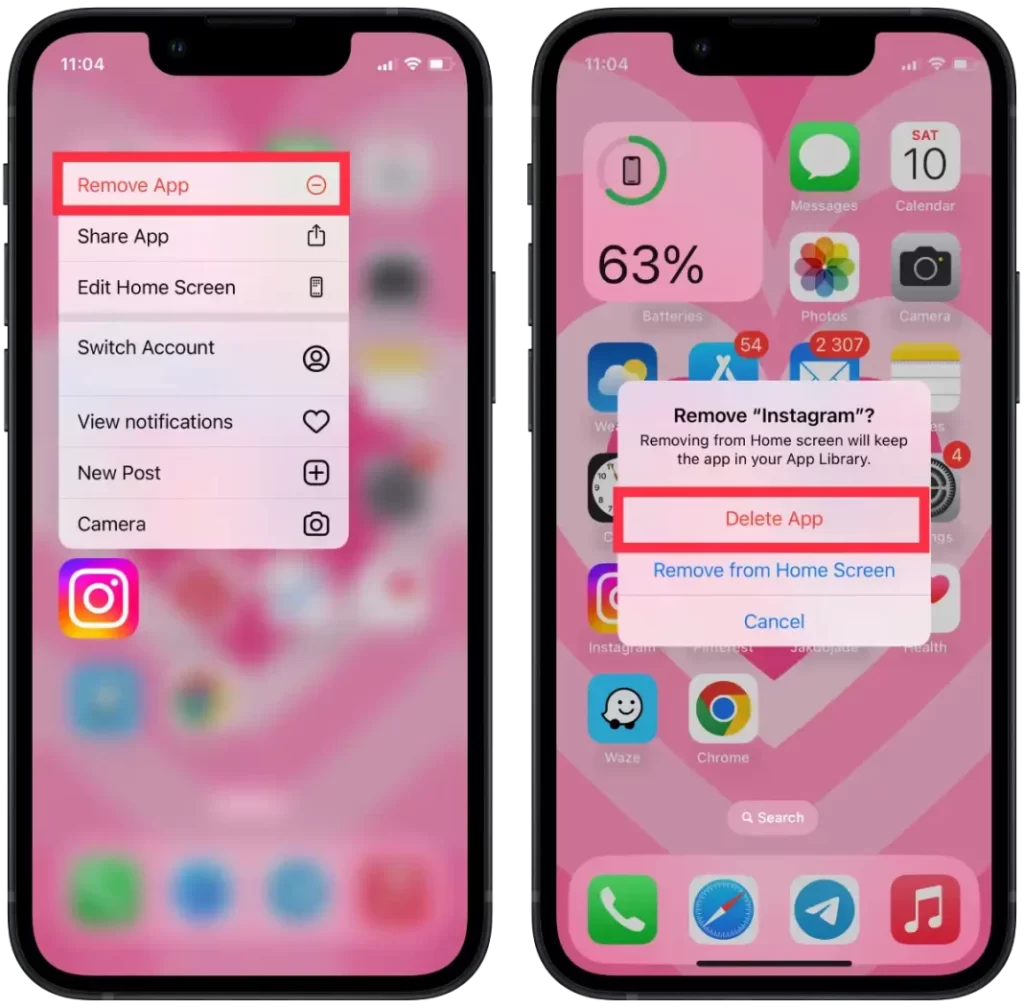
- Στο AppStore, βρείτε την εφαρμογή Instagram.
- Πληκτρολογήστε Instagram στην αναζήτηση.
- Στη συνέχεια, πατήστε στο εικονίδιο ” Λήψη “.
Εάν καμία από τις παραπάνω λύσεις δεν λειτουργεί, συνιστάται να απευθυνθείτε στην ομάδα υποστήριξης του Instagram για περαιτέρω βοήθεια. Μπορούν να παρέχουν συγκεκριμένα βήματα αντιμετώπισης προβλημάτων με βάση τη διαμόρφωση του λογαριασμού και της συσκευής σας.